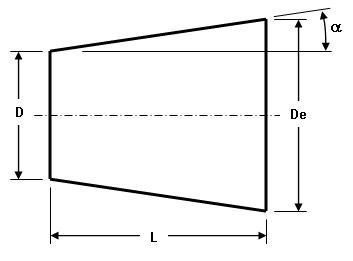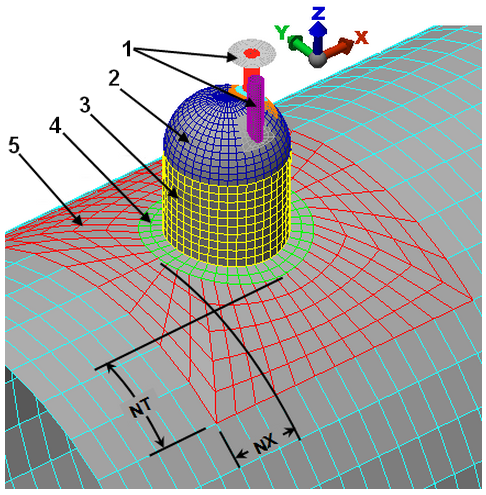Falls der Behälter mehrere Düsen hat, die aus dem Hauptzylinder herausragen, legen Sie das Dropdown-Feld Typ des zu erstellenden Modells auf der Registerkarte Allgemein auf Mehrere Düsen fest. Dadurch werden die anderen Registerkarten deaktiviert. Die Eingabe wird nur für einen Behälter mit einer Düse verwendet.
Um das Modell eines Schalen- oder Gehäuseelements zu erzeugen, wählen Sie die Option Schale/Hülle im Dropdown-Feld Typ der erstellten Rohre auf der Registerkarte Allgemein. Um ein Modell eines Quaderelements zu erzeugen, wählen Sie die Option Volumen aus. Der Vorschaubereich zeigt nicht die Dicke an; er zeigt weiterhin das Schalen/Hüllen-Netz.
Die Eingabe für einen Behälter mit mehreren Düsen erfolgt durch Klicken auf die Schaltfläche Mehrere Düsen. Dadurch wird das Eingabedialogfeld Zylinder mit mehreren Düsen angezeigt.
 Dialogposition können Sie steuern, wo das Eingabefenster (und die anderen Dialogfelder) auf dem Bildschirm zuerst angezeigt werden.
Dialogposition können Sie steuern, wo das Eingabefenster (und die anderen Dialogfelder) auf dem Bildschirm zuerst angezeigt werden. Hauptzylinder
Geben Sie auf der Registerkarte Geometrie die Länge, den Durchmesser (am -X-Ende des Zylinders) und den Kegelwinkel des Zylinders an. Die Mittellinie des Zylinders liegt auf der X-Achse, und das Ende auf der -X-Seite befindet sich im Nullpunkt. Der Kegelwinkel ist als tan(Winkel a)=[0.5*(Enddurchmesser - Durchmesser des Zylinders)/(Länge des Zylinders)] definiert. Ein positiver Kegelwinkel bedeutet, dass der Durchmesser am +X-Ende des Zylinders größer als am angegebenen Ende (Durchmesser des Zylinders (D1)) ist.
|
|
|
Legende: D = Durchmesser des Zylinders (Benutzereingabe) De = Enddurchmesser (berechnet) L = Länge des Zylinders (Benutzereingabe) α = Kegelwinkel (Benutzereingabe). Tan(α) = (De - D)/2/L |
| Abbildung 1: Kegel-Zylinder |
Düsen auf den Hauptzylindern
Da der Hauptzylinder mehrere Düsen aufweisen kann, werden die einzelnen Düsen über die folgenden Schaltflächen im Dialogfeld Zylinder mit mehreren Düsen bearbeitet:
- Um eine Düse an dem Zylinder zu erstellen, klicken Sie auf der Registerkarte Geometrie auf die Schaltfläche Neue Düse hinzufügen. Wenn Sie die Düse definiert haben, klicken Sie erneut auf die Schaltfläche Neue Düse hinzufügen, um die nächste Düse zu erstellen. Wiederholen Sie diesen Vorgang, bis alle Düsen hinzugefügt wurden.
- Um die Eigenschaften einer vorhandenen Düse zu ändern, wählen Sie im Bereich Düsen an Zylinder die Nummer der Düse im Dropdown-Feld aus, und klicken Sie auf die Schaltfläche Düse ändern.
- Um eine Düse zu entfernen, wählen Sie im Bereich Düsen an Zylinder die Nummer der Düse im Dropdown-Feld aus, und klicken Sie auf die Schaltfläche Düse entfernen.
- Wenn zwei Düsen identisch sind, sich aber an verschiedenen Positionen befinden, definieren Sie die Eigenschaften einer Düse, wählen Sie im Bereich Düsen an Zylinder die Nummer der Düse im Dropdown-Feld aus, und klicken Sie auf die Schaltfläche Düse duplizieren. Eine neue Düse wird erstellt. Anschließend können Sie die Position der neuen Düse ändern.
Wenn Sie eine bestimmte Düse bearbeiten (eine neue Düse hinzufügen oder eine vorhandene Düse ändern), werden im Dialogfeld Einzelne Düse alle Parameter für die Position, Größe, Düsenkopf usw. angegeben. Folgendes dient zur Verdeutlichung der größtenteils selbsterklärenden Eingabe:
- Aktivieren oder deaktivieren Sie die Düse über das Kontrollkästchen Düsen an Zylinder einbeziehen. Wenn Sie die Düse deaktivieren, wird sie ausgeblendet, aber die Eingabe bleibt erhalten.
- Die Abmessungen der Düse werden auf der Registerkarte Geometrie angegeben. Darüber hinaus:
- Kegelwinkel der Düse: Da der eingegebene Durchmesser der Düse sich auf das Ende bezieht, das weiter entfernt vom Schnittpunkt mit dem Zylinder ist, bedeutet ein positiver Kegelwinkel, dass die Düse am Zylinderschnittpunkt größer als am anderen Ende ist. Verwenden Sie die Terminologie in Abbildung 1, Tan(α) = (De - D)/2/L, wobei D der Durchmesser oder die Abmessung ist, der bzw. die vom Benutzer eingegeben wird, und De der Durchmesser oder die Abmessung der Düse am Zylinder ist.
- Mit der Option Öffnung ohne Düse wird eine Bohrung in der Seite des Behälters mithilfe des Typs und der Abmessungen der Düse erstellt.
- Verwenden Sie die Registerkarte Position, um die Düse am Zylinder zu suchen.
- Der X-Wert wird vom -X-Ende des Zylinders gemessen.
- Drehung X folgt der Linke-Hand-Regel für die Drehung der Düse um die X-Achse zum Schnittpunkt. Das heißt, ein negativer Winkel dreht die Düse über die Achse + X. Mit der Versatzmethode wird die Düse anschließend von der X-Rotationsachse verschoben. Siehe Abbildung 2.
- Das Dropdown-Feld Versatzmethode wird verwendet, um anzugeben, wie der Versatz der Düse aus der Ebene der X-Rotation festgelegt wird. (Wenn die Drehung X 0 ist, erfolgt der Versatz in die Y-Richtung). Wenn die Option Abstand ausgewählt ist, geben Sie den Abstand senkrecht zur X-Rotationsebene im Feld Versatzdistanz (DY) der Düse an. Wenn die Option Winkel im Dropdown-Feld Versatzmethode ausgewählt ist, geben Sie den Winkel, in dem die Düse den Zylinder schneidet, im Feld Versatzwinkel (ADY) der Düse an. Siehe Abbildung 2. Dieser Wert folgt der Linke-Hand-Regel, sodass ein negativer Winkel die Düse um die Achse +X dreht.
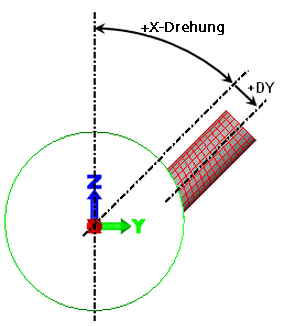
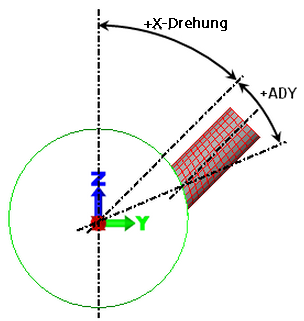
Versatz der Düse nach Abstand
Versatz der Düse nach Winkel
Die Mittellinie der Düse verläuft parallel zur Mittellinie, die durch den Rotationswinkel X definiert wird. Wenn der Versatz 0 ist, ist die Düse senkrecht zum Behälter. Wenn der Versatz ungleich 0 ist, ist die Düse nicht mehr senkrecht zum Behälter. Durch die Kombination der Drehung X und des Versatzes kann eine Düse in beliebiger Ausrichtung erstellt werden.
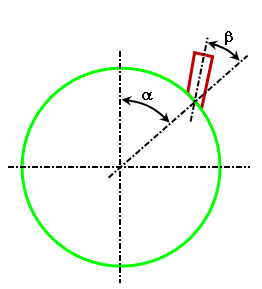
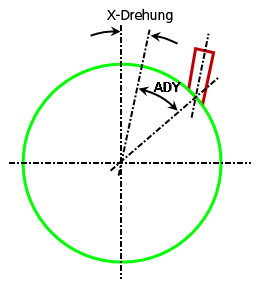
Beispielbehälter mit bekannter Position der Düse mit den Winkeln α und β.
Eingabe in PVDesigner.
Drehung X = α-β ADY = β.
- Die Düse kann um die Y-Achse gedreht werden, sodass sie nicht parallel zur YZ-Achse ist. Geben Sie den Winkel im Feld Winkeldrehung der Düse (AR) an. Dieser Wert folgt der Linke-Hand-Regel, sodass ein negativer Winkel die Düse um die Achse +Y dreht. Siehe Abbildung 3.
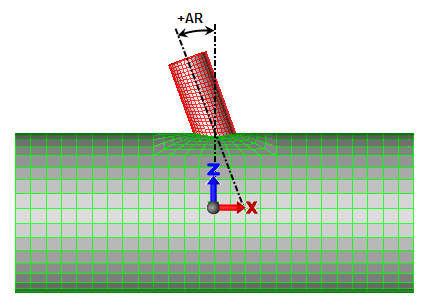
Abbildung 3: Drehung der Düse um die Y-Achse
Ein positiver Winkel wird angezeigt. Beachten Sie, dass der Winkel der Linke-Hand-Regel folgt.
Düsen am Kopf
Nachdem Sie einen Kopf zum Hauptzylinder oder zu einer Düse am Hauptzylinder hinzugefügt haben (siehe unten), kann eine Düse zum Kopf hinzugefügt werden! Aktivieren Sie im Dialogfeld, in dem der Kopf definiert ist, das Kontrollkästchen Düsen an Kopf einbeziehen, und klicken Sie dann auf die SchaltflächeDüsen am Kopf. Weitere Informationen finden Sie auf der Seite Düsen am Kopf.
Flansche und Verstärkungen
Flansche können im Hauptdialogfeld Zylinder mit mehreren Düsen auf beiden Seiten des Zylinders hinzugefügt werden. Klicken Sie in diesem Dialogfeld auf die Registerkarte Extras, um die Parameter für die Flansche festzulegen.
Flansche können am Ende einer Düse hinzugefügt werden. Wenn Sie die gewünschte Düse ändern, wird das Dialogfeld Einzelne Düse angezeigt, von dem Sie zur Registerkarte Extras wechseln können. Geben Sie die gewünschte Abmessung ein.
Verstärkungen um die Düse am Hauptschnittpunkt des Zylinders können auch auf der Registerkarte Extras für die entsprechende Düse hinzugefügt werden. Wenn Sie die gewünschte Düse ändern, wird das Dialogfeld Einzelne Düse angezeigt, von dem Sie zur Registerkarte Extras wechseln können.
Hinzufügen von Köpfen zu Zylinder und Düsen
Köpfe können im Hauptdialogfeld Zylinder mit mehreren Düsen zum Zylinder hinzugefügt werden. Wechseln Sie zur Registerkarte Extras, und klicken Sie auf die Schaltfläche Köpfe. Von da können Sie das Dialogfeld Köpfe an Zylinder öffnen.
Köpfe können am Ende jeder Düse hinzugefügt werden, die am Hauptzylinder angebracht ist. Wenn Sie die gewünschte Düse ändern, wird das Dialogfeld Einzelne Düse angezeigt, von dem Sie zur Registerkarte Köpfe wechseln können.
Unabhängig davon, ob der Kopf am Zylinder oder an einer Düse hinzugefügt wird, sieht die Eingabe ähnlich aus. Weitere Informationen finden Sie auf der Seite Dialogfeld Köpfe.
Festlegen von Bauteilnummern:
Jeder Teil des Behälters (Zylinder, Düsen, Verstärkungen usw.) kann mit einer anderen Bauteilnummer erstellt werden. Erinnern Sie sich, dass die Bauteilnummer Parameter wie z. B. die Materialeigenschaften und die Dicke des Bauteils steuert und welche Seite für die Druckbelastung oben und unten ist (für Schale/Hüllen-Modelle).
Bauteilnummern für den Zylinder werden im Hauptdialogfeld Zylinder mit mehreren Düsen festgelegt. Klicken Sie in diesem Dialogfeld auf die Registerkarte Bauteile.
Die Bauteilnummern werden für jede Düse festgelegt, indem Sie die gewünschte Düse ändern, um das DialogfeldEinzelne Düse anzuzeigen, von dem Sie zur Registerkarte Bauteile wechseln können.
Festlegen der Netzdichte
Sie können steuern, welcher Netzabstand für jedes Bauteil des Druckbehälters verwendet wird. Klicken Sie für den Hauptzylinder, Flansche und Köpfe am Zylinder im Hauptdialogfeld Zylinder mit mehreren Düsen auf die Registerkarte Netz.
Ändern Sie in den anderen Fällen - Netz um die Düsen, Übergangsbereich, Flansche, Verstärkungen und Köpfe an der Düse - die gewünschte Düse, um das Dialogfeld Einzelne Düse anzuzeigen, und wechseln Sie dann zur Registerkarte Netz. Durch die Eingabe unter Verhältnis des Übergangs zum Zylinderdurchmesser wird nicht nur die Anzahl der Teilungen festgelegt, sondern es wird auch die Größe des Übergangsbereichs um die Düse am Schnittpunkt des Zylinders gesteuert. Die Abmessung des Übergangsbereichs, gemessen von der Düse (oder Kante der Verstärkung, sofern vorhanden), ist größer oder gleich dem eingegebenen Wert für das Verhältnis multipliziert mit dem Zylinderdurchmesser. Die tatsächlichen Abmessungen des Übergangsbereichs werden an das Netz am Zylinder angepasst. Siehe Abbildung 4.
|
|
|
Legende: 1 = Düsen am Kopf 2 = Kopf an Düse 3 = Düse am Zylinder 4 = optionale Verstärkung auf dem Zylinder 5 = Übergangsbereich auf dem Zylinder NX = Abstand zwischen Düse (oder Verstärkung, sofern vorhanden) und Ende des Übergangsbereichs in Axialrichtung NX >= Verhältnis * Durchmesser des Zylinders. NT = Abstand zwischen Düse (oder Verstärkung, sofern vorhanden) und Ende des Übergangsbereichs in Abtastrichtung NT >= Verhältnis * Durchmesser des Zylinders. |
| Abbildung 4: Übergangsnetz zwischen Düse und Zylinder |
Um ein nicht strukturiertes Netz zu erstellen, müssen Sie CAD-Modelle vernetzen können. Gehen Sie anschließend folgendermaßen vor:
- Verwenden Sie den PVDesigner-Befehl Datei
 Export, und legen Sie Speichern als Typ auf Volumen (*.igs) fest.
Export, und legen Sie Speichern als Typ auf Volumen (*.igs) fest. - Beenden Sie PVDesigner, um zu Autodesk Simulation zurückzukehren.
- Klicken Sie auf

 Öffnen, und legen Sie Dateityp auf IGES fest.
Öffnen, und legen Sie Dateityp auf IGES fest. - Nachdem Sie die IGES-Datei geöffnet haben, legen Sie den Netztyp auf Schale/Hülle fest und vernetzen das Modell. Anmerkung: Mit dem Befehl Datei
 Exportieren wird keine IGES-Volumendatei vom Typ Volumenkörper mit mehreren Düsen, sondern nur vom Typ Schale/Hülle mit mehreren Düsen erstellt.
Exportieren wird keine IGES-Volumendatei vom Typ Volumenkörper mit mehreren Düsen, sondern nur vom Typ Schale/Hülle mit mehreren Düsen erstellt.
Definieren der Dicke
Wenn Sie ein Ziegelmodell erstellen, kann die Dicke der einzelnen Bauteile im entsprechenden Dialogfeld Dicke festgelegt werden. Beispielsweise gibt es eine Registerkarte Dicke im Dialogfeld zur Eingabe der Abmessungen des Hauptzylinders, im Dialogfeld zur Eingabe der Abmessungen der Düse am Hauptzylinder und im Dialogfeld zur Eingabe der Düse und eines Kopfes. (Für Schalen/Hüllen-Netze wird die Dicke der einzelnen Bereiche im FEM-Editor unter der Elementdefinition angegeben.)
 Bearbeiten
Bearbeiten  Druckbehälter), und ändern Sie die Düse (Mehrere Düsen
Druckbehälter), und ändern Sie die Düse (Mehrere Düsen  Düse ändern). Wenn das Problem am Schnittpunkt der Düse mit dem Hauptzylinder auftritt, erhöhen Sie auf der Registerkarte Netz das Verhältnis des Übergangs zum Zylinderdurchmesser oder die Netzteilungen entlang der Breite des Übergangsbereichs. Wenn das Problem am Schnittpunkt der Düse mit dem Kopf auftritt, klicken Sie auf die Registerkarte Köpfe, dann auf die Schaltfläche Düsen am Kopf, und erhöhen Sie anschließend auf der Registerkarte Netz das Übergangsbereichsverhältnis oder die Netzteilungen entlang der Breite des Übergangsbereichs.
Düse ändern). Wenn das Problem am Schnittpunkt der Düse mit dem Hauptzylinder auftritt, erhöhen Sie auf der Registerkarte Netz das Verhältnis des Übergangs zum Zylinderdurchmesser oder die Netzteilungen entlang der Breite des Übergangsbereichs. Wenn das Problem am Schnittpunkt der Düse mit dem Kopf auftritt, klicken Sie auf die Registerkarte Köpfe, dann auf die Schaltfläche Düsen am Kopf, und erhöhen Sie anschließend auf der Registerkarte Netz das Übergangsbereichsverhältnis oder die Netzteilungen entlang der Breite des Übergangsbereichs.